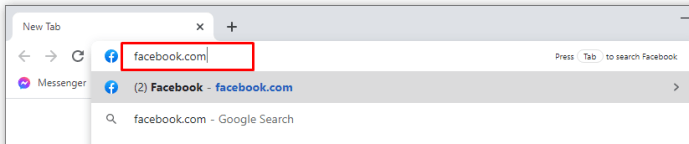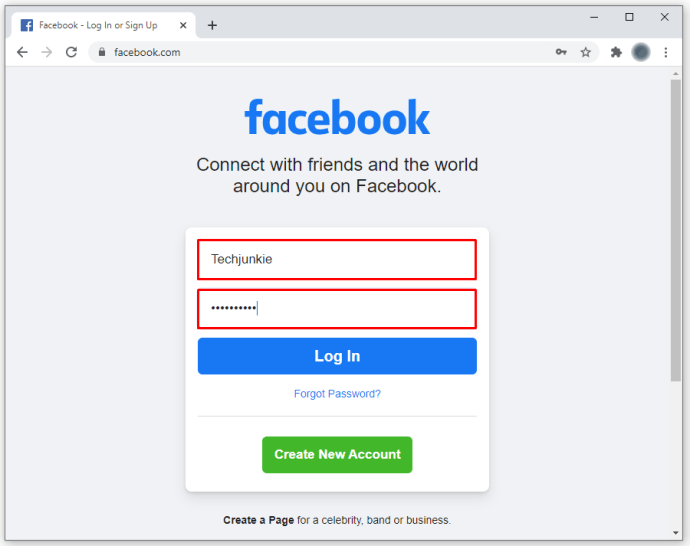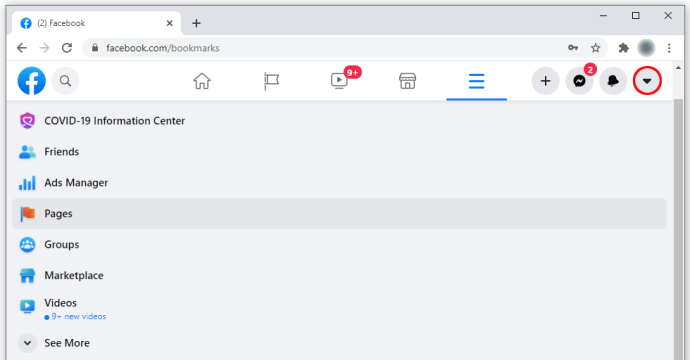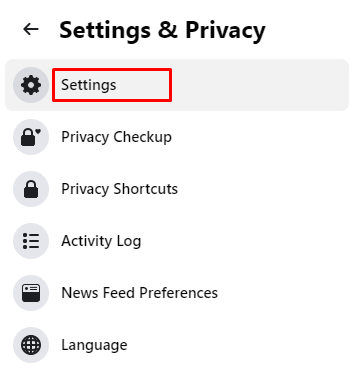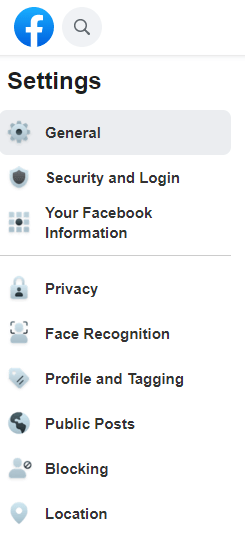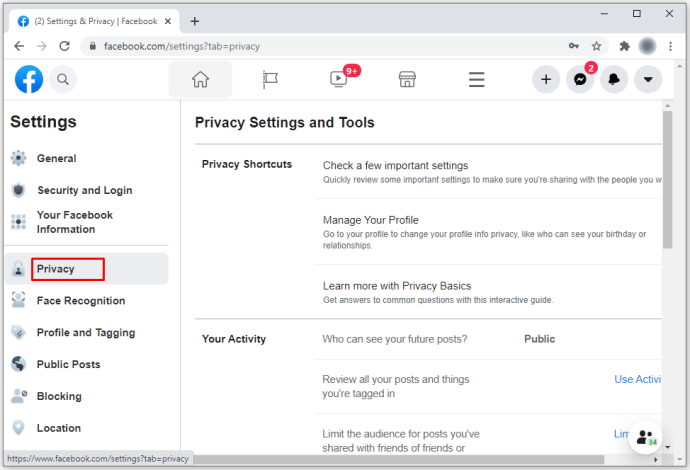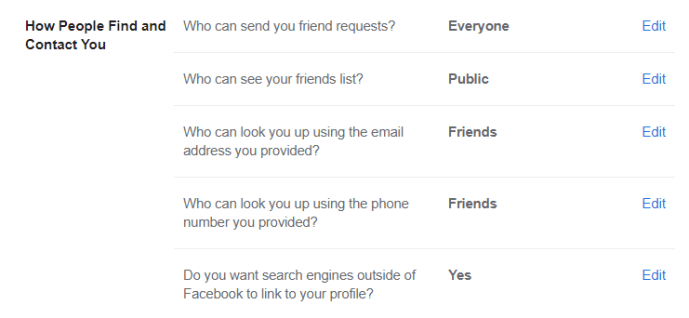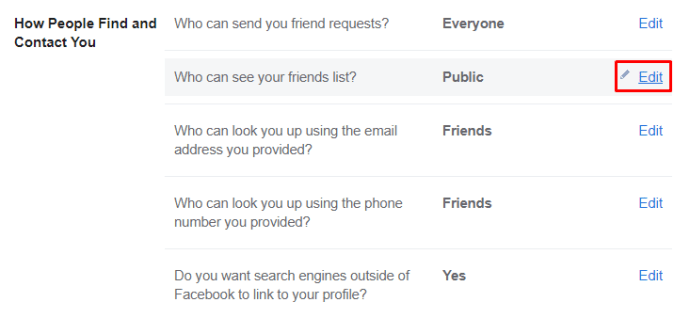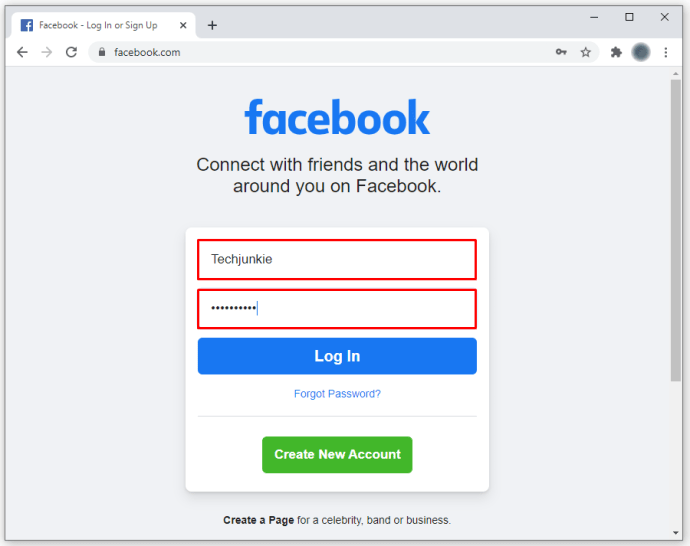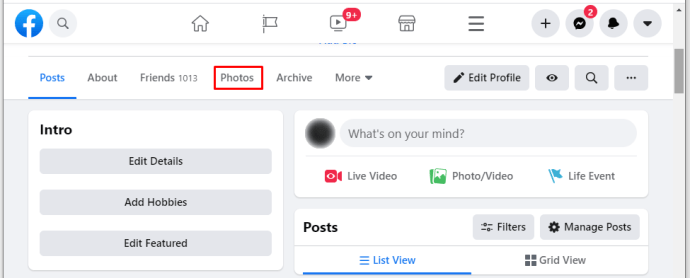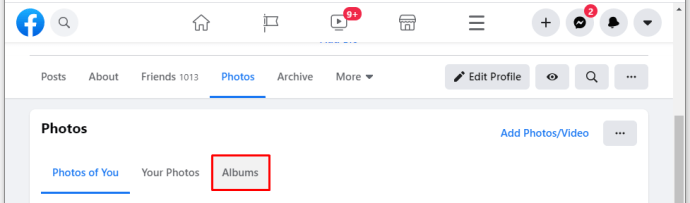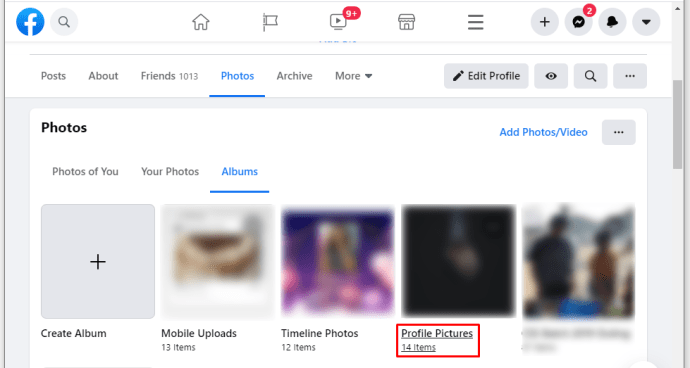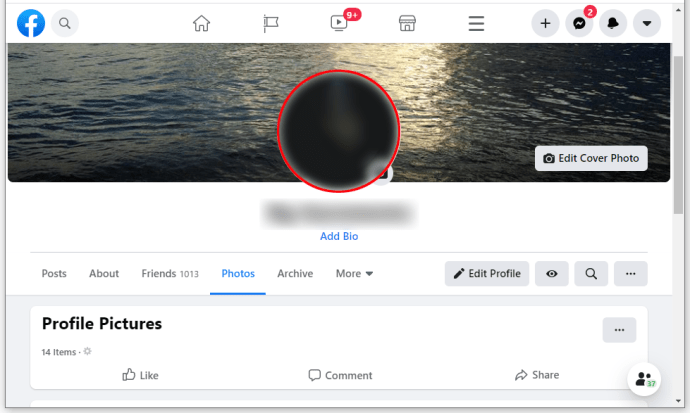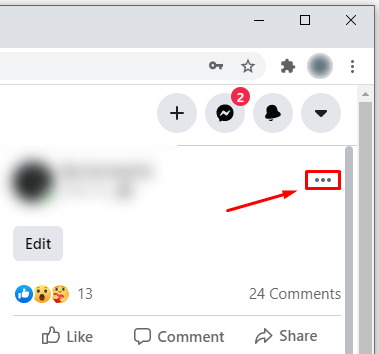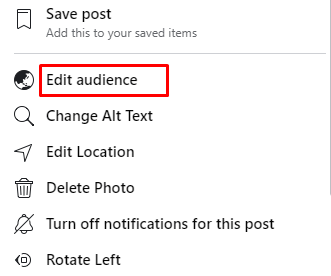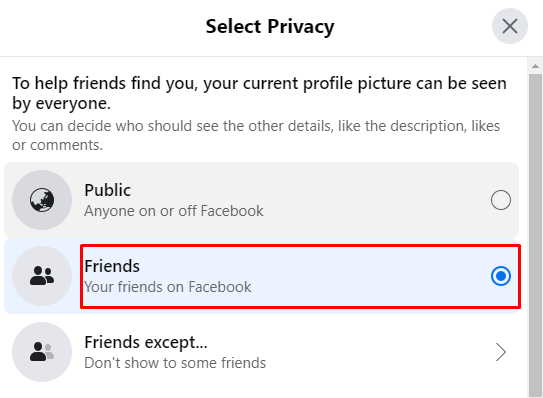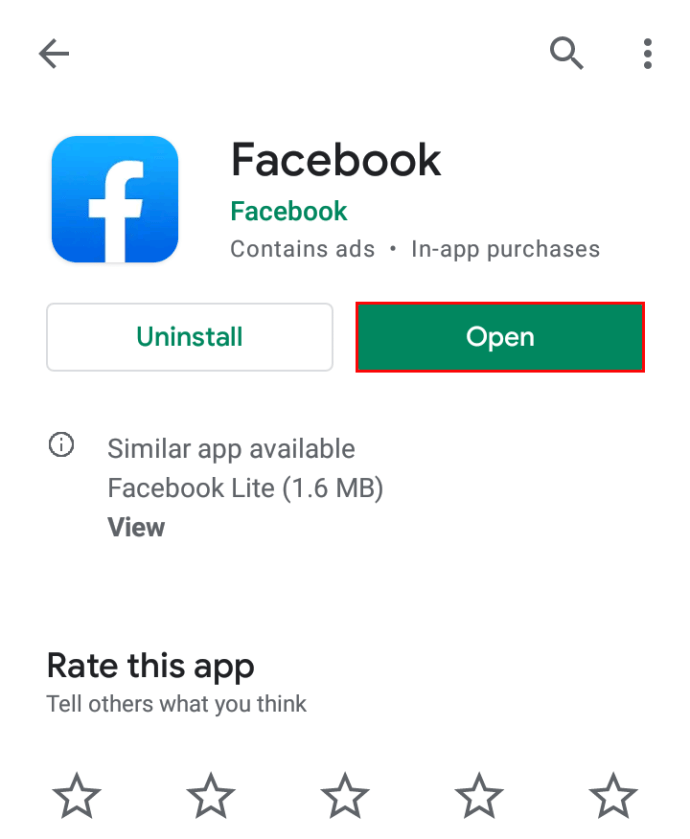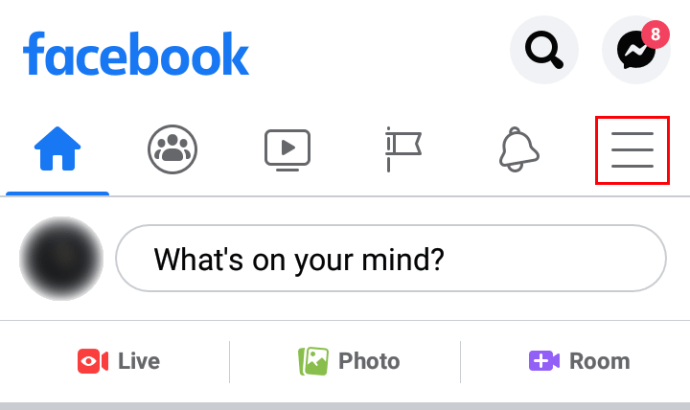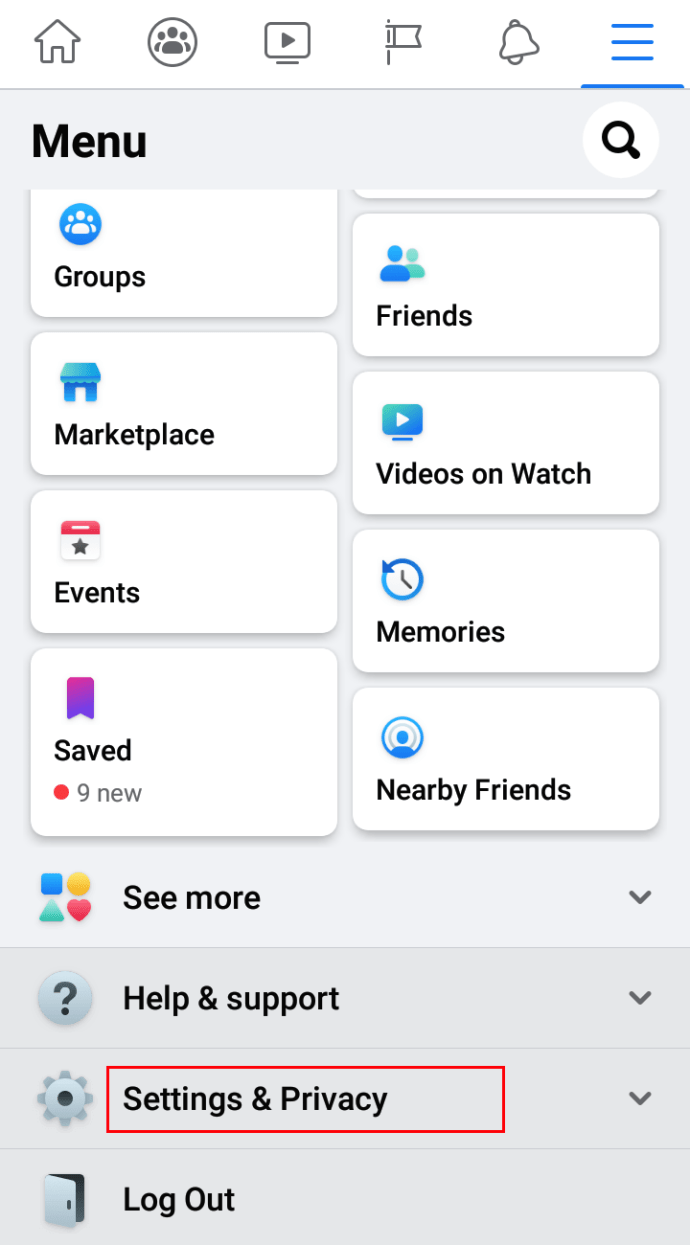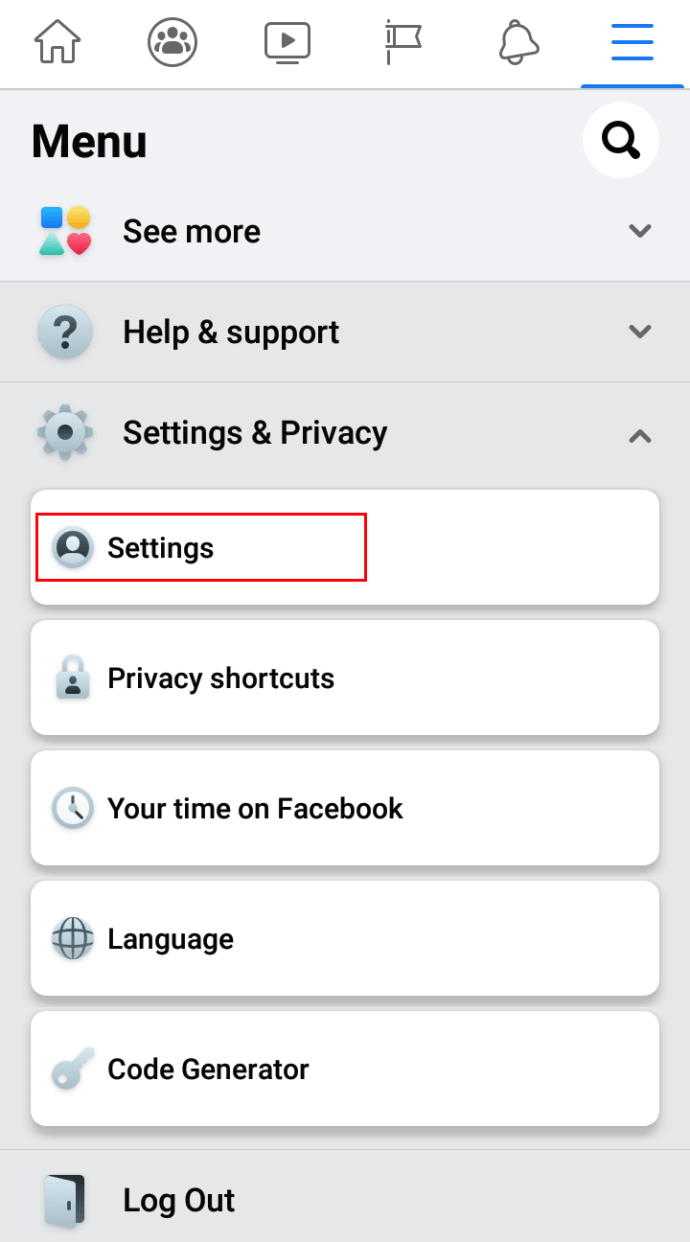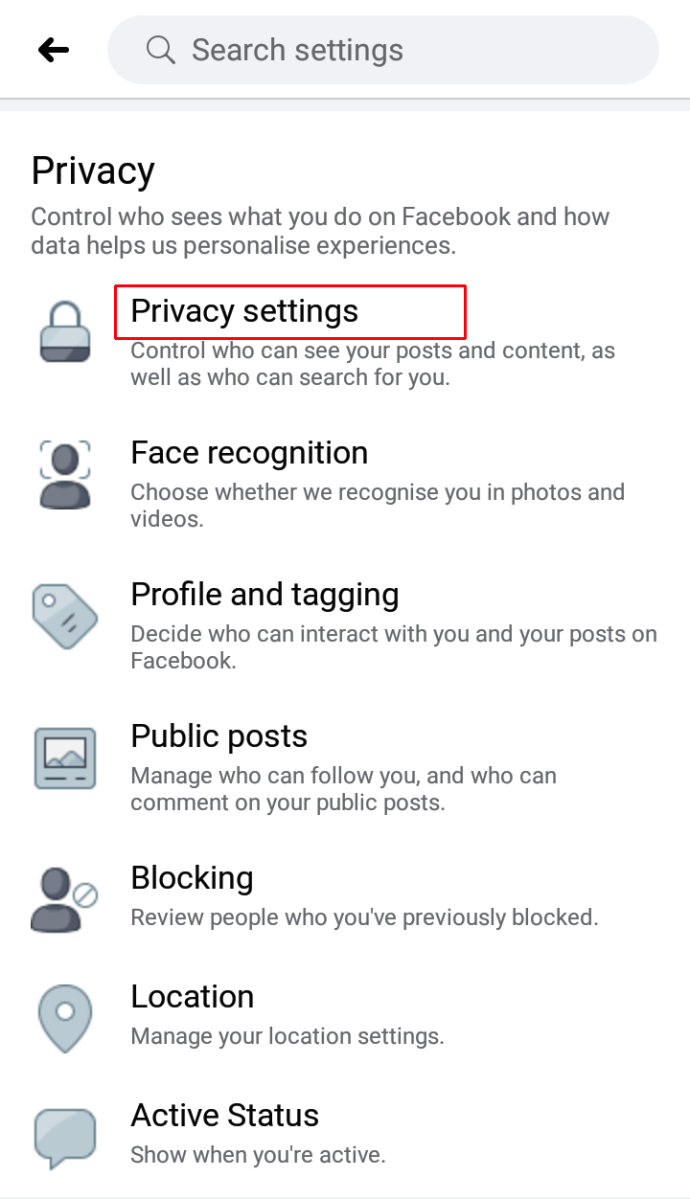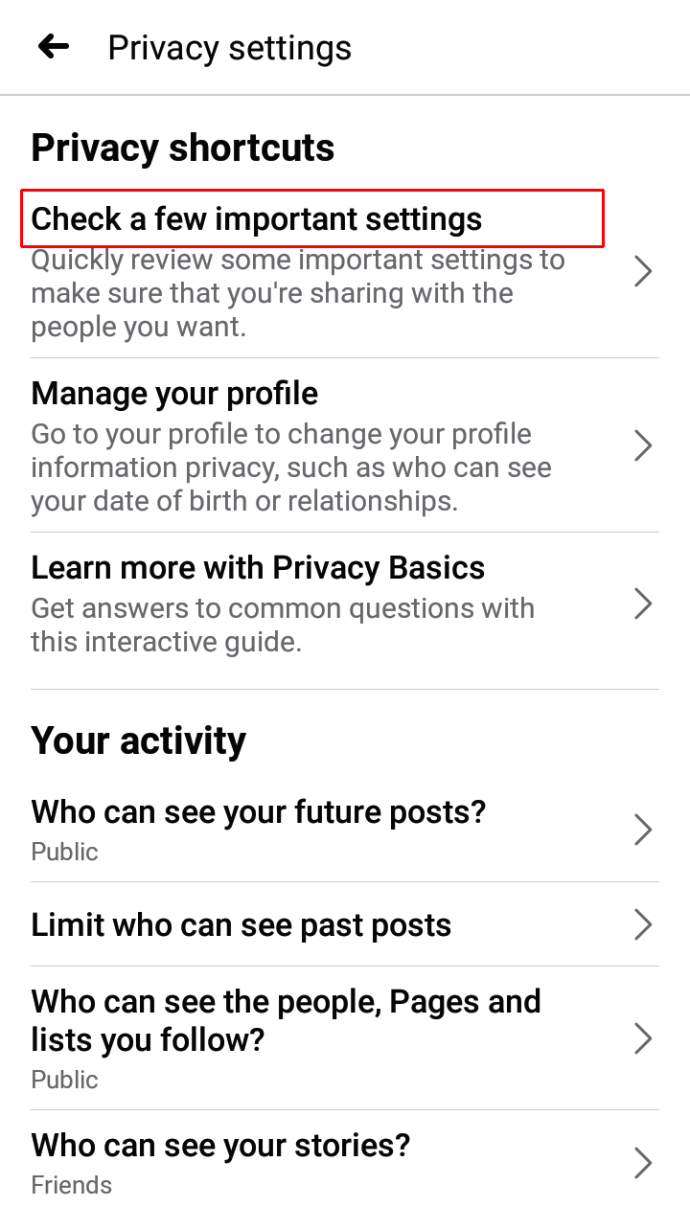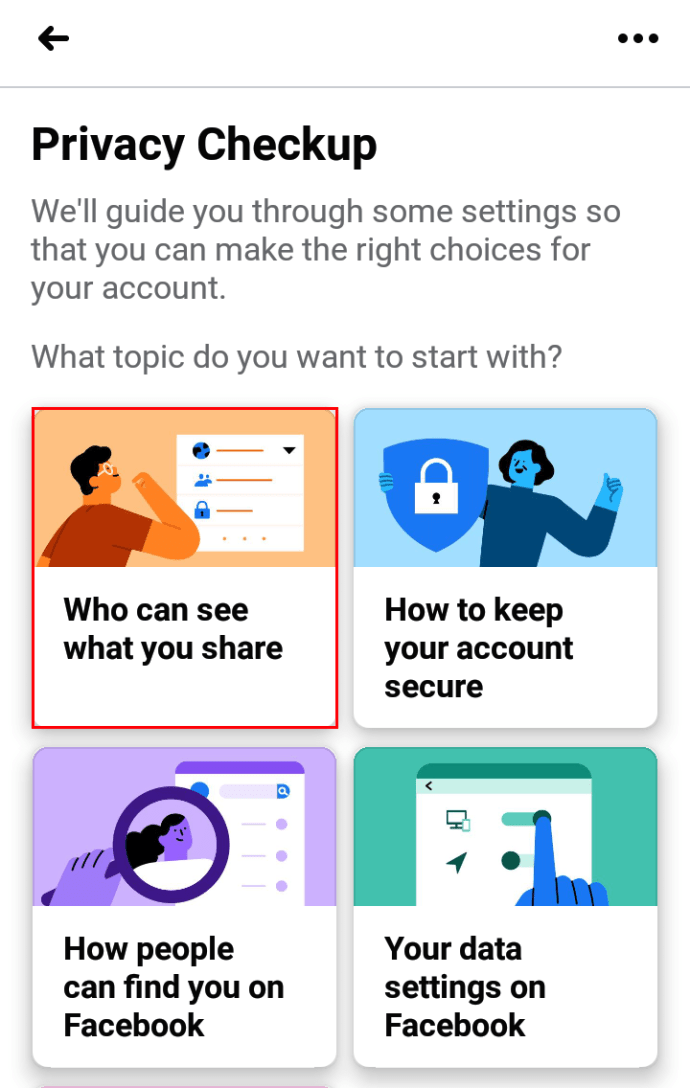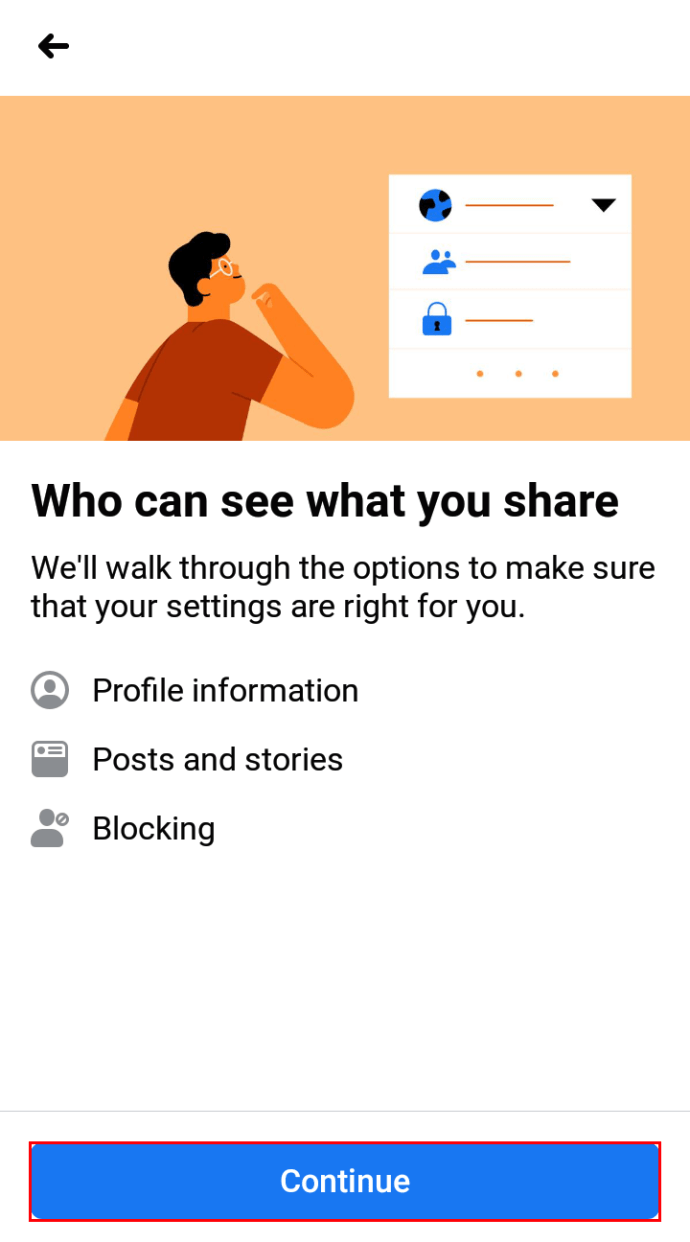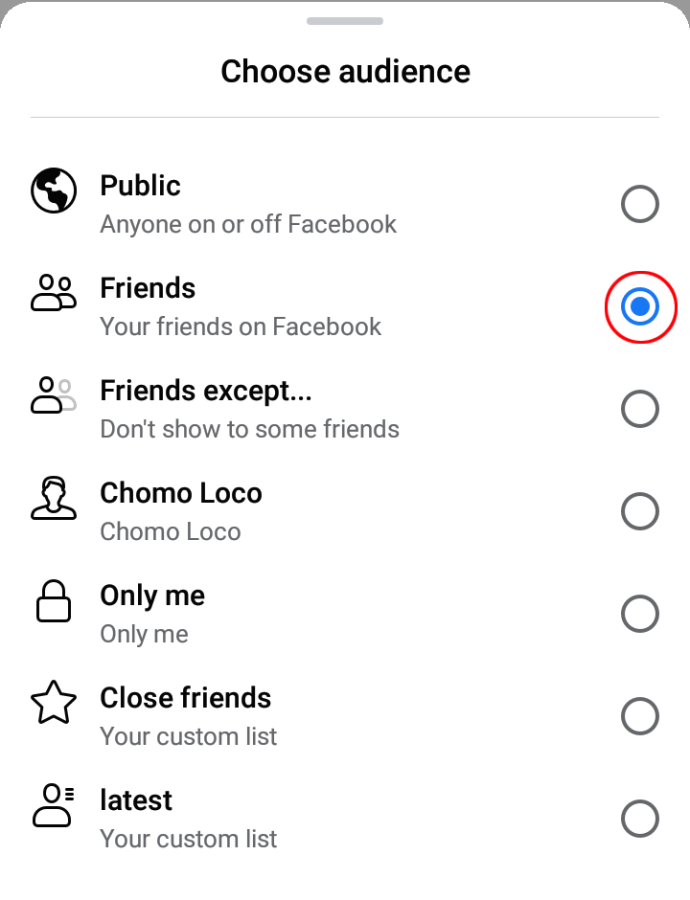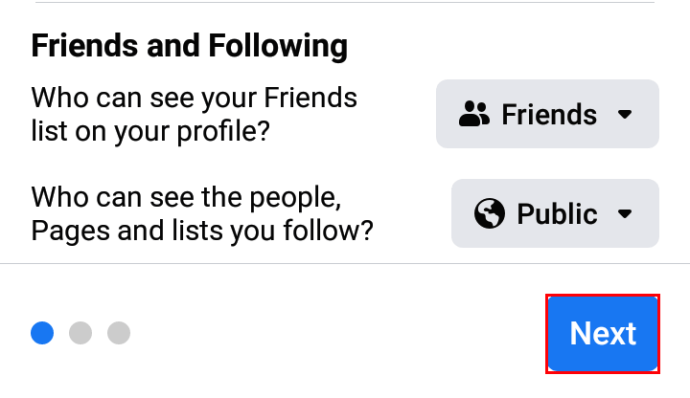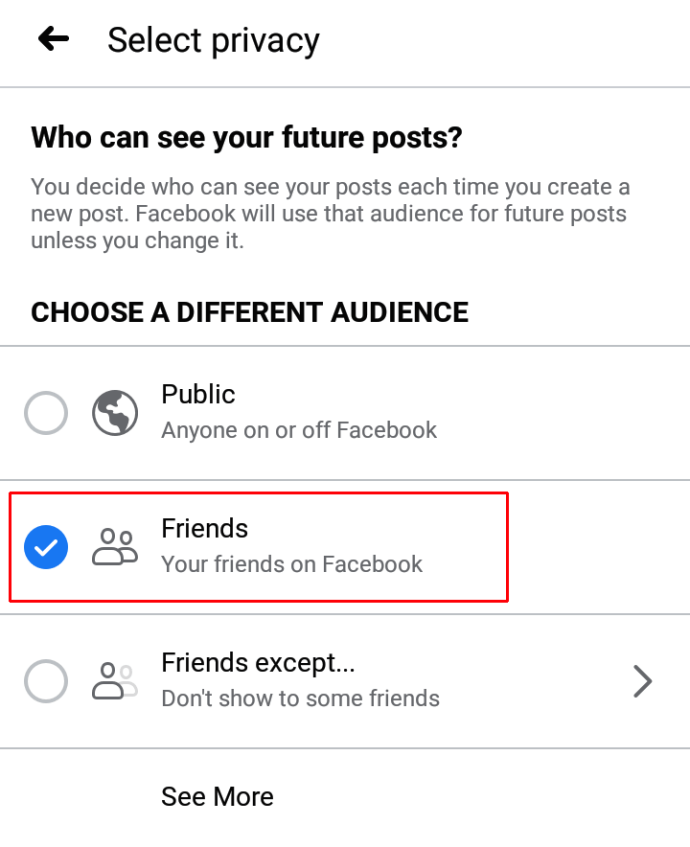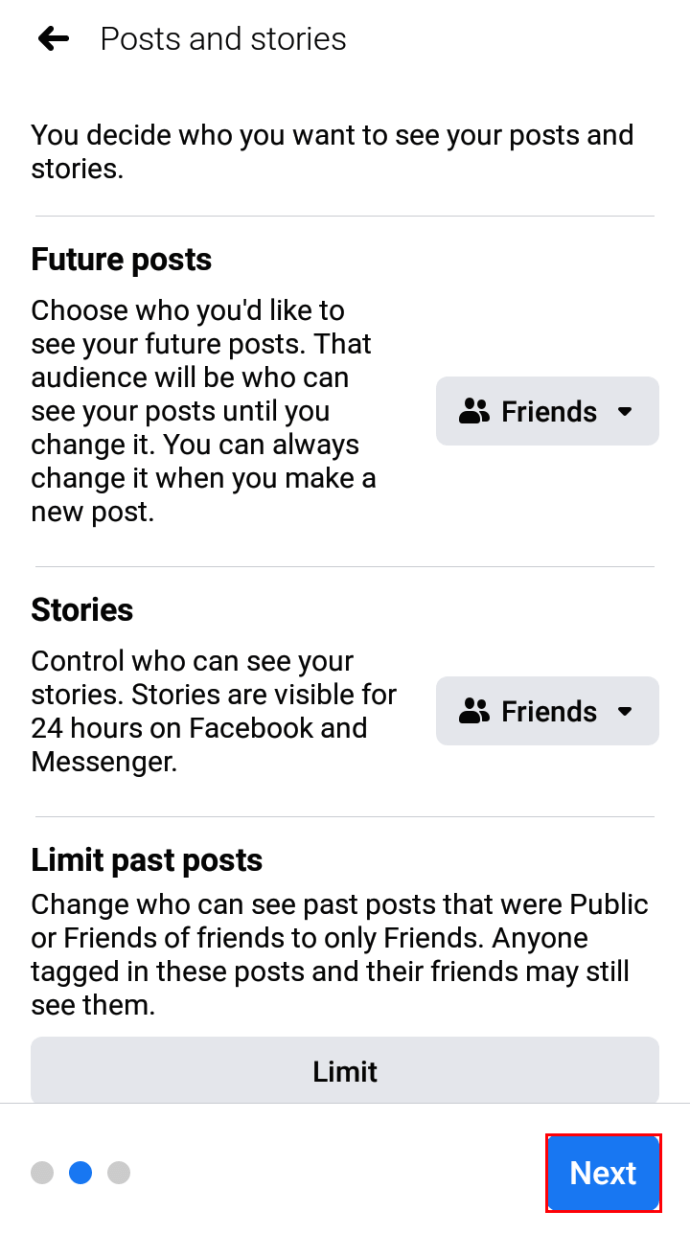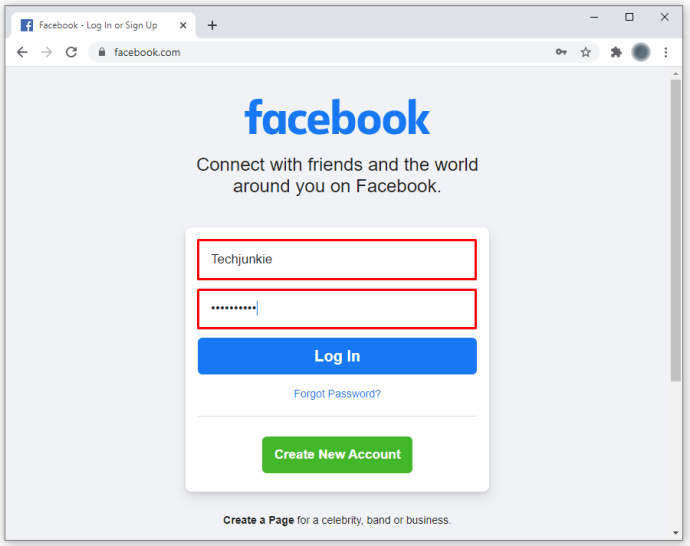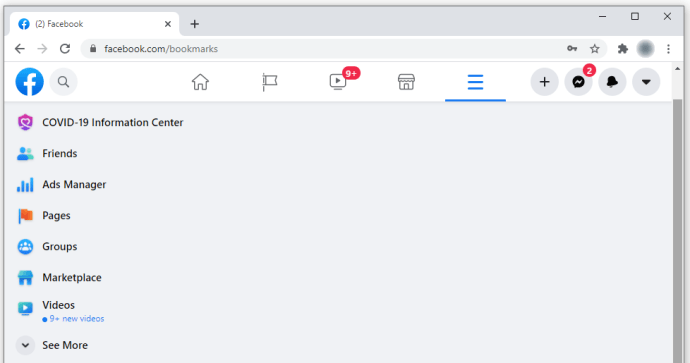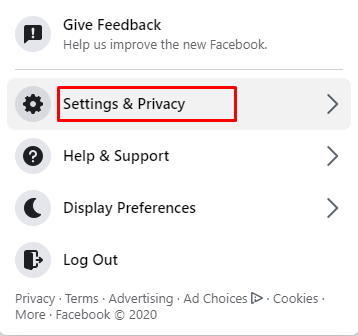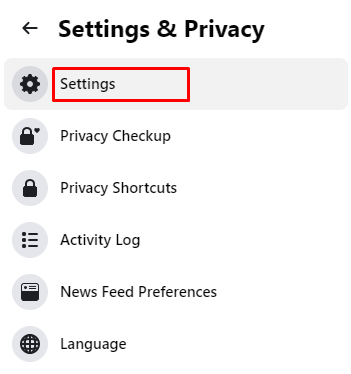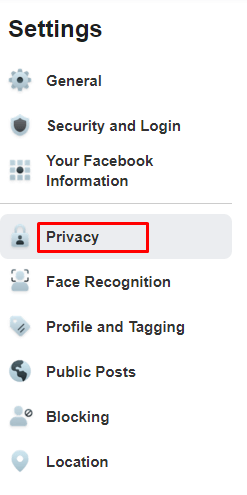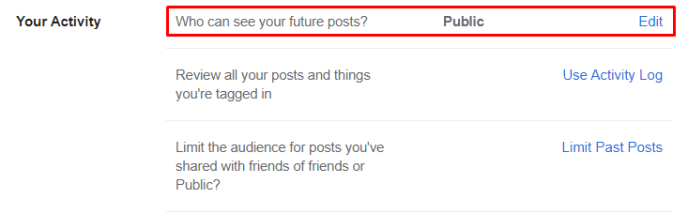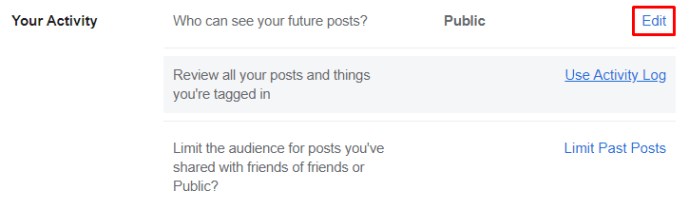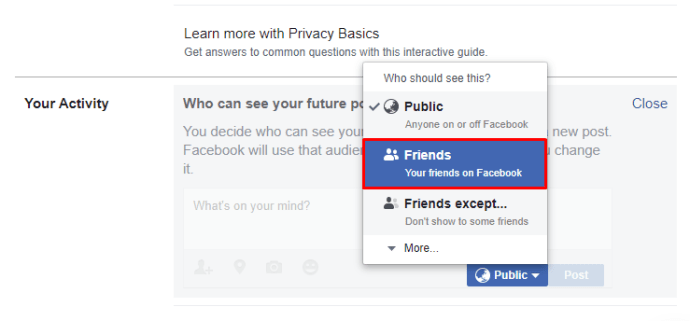Facebook on vaikimisi seatud kogu teie teabe avalikuks tegema. Aga mis siis, kui soovite hoida oma profiili privaatsena ja teil on suurem kontroll selle üle, mida teised Facebooki kasutajad, kes pole teie sõbrad, teie profiilil näevad? Kas teie konto vaikeseadeid on võimalik muuta?
Kui olete mõelnud, kuidas muuta oma Facebooki profiil privaatseks, olete jõudnud õigesse kohta. Jätkake lugemist, et rohkem teada saada.
Kuidas muuta Facebooki profiil privaatseks
Kui soovite muuta oma Facebooki profiili brauseri kaudu privaatseks, peaksite tegema järgmist.
- Avage arvutis brauser ja minge Facebooki lehele.
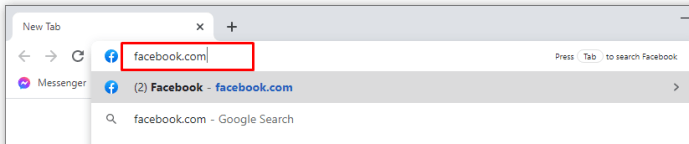
- Logige oma kontole sisse.
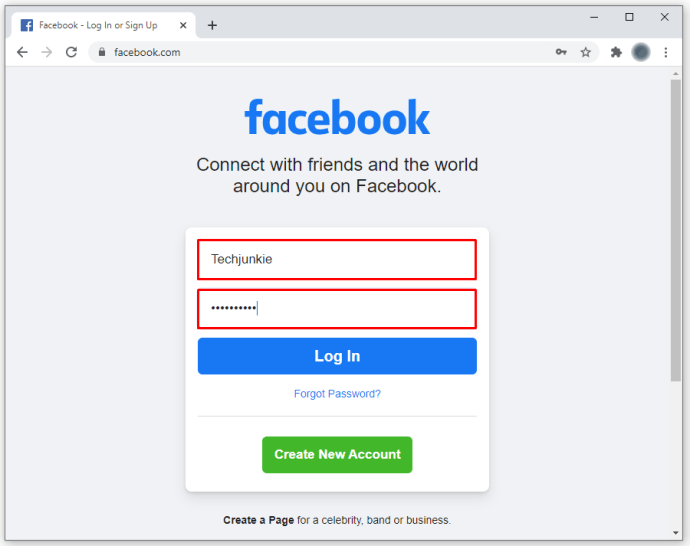
- Otsige ekraani paremas ülanurgas nooleikooni.
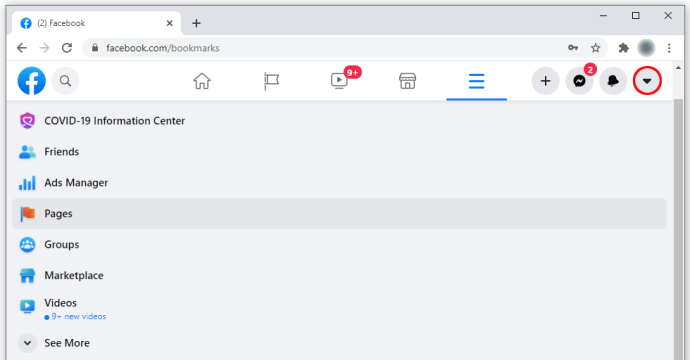
- Puudutage valikut "Seaded".
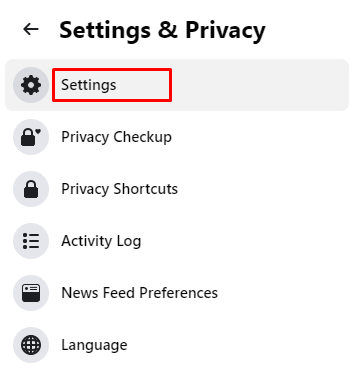
- Vaadake vasakpoolset menüüd.
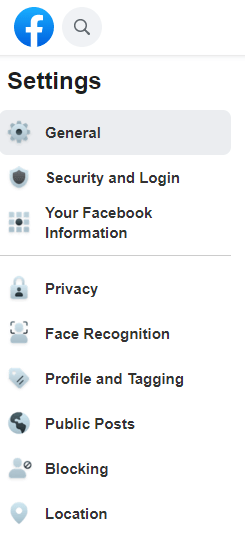
- Vajutage "Privaatsus". Seda tehes avaneb paremal vahekaart "Privaatsus".
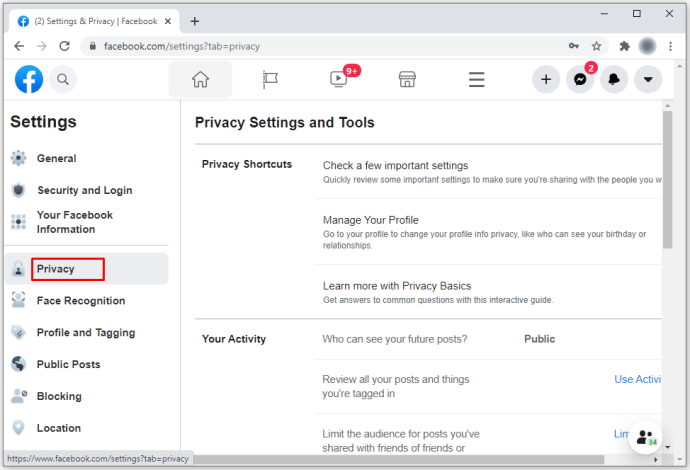
- Nüüd saate erinevate funktsioonide privaatsusseadeid muuta. Näiteks valige, kes näevad teie postitusi, kes näevad teie sõprade loendit jne.
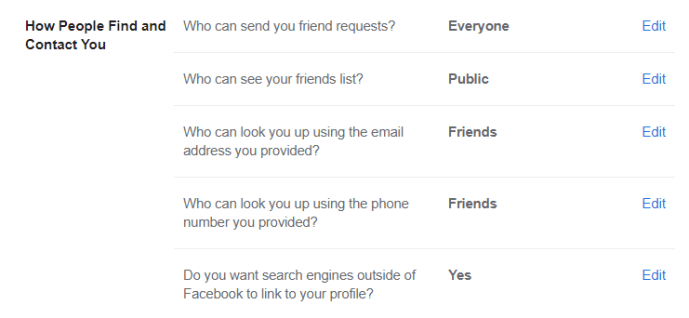
- Kohandage seadeid vastavalt oma vajadustele. Selleks puudutage funktsiooni kõrval olevat sinist nuppu "Muuda".
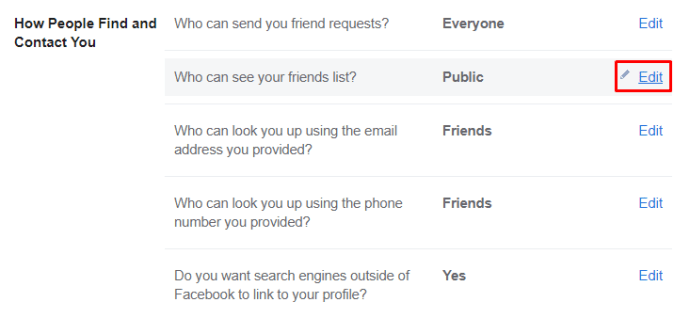
Kuidas muuta oma profiilipilt Facebookis privaatseks
Kui Facebooki kasutajad teie profiili vaatavad, näevad nad esimese asjana teie profiilipilti. Selleks et muuta seda, kes teie profiilipilti näevad, tehke järgmist.
- Logige oma Facebooki kontole sisse.
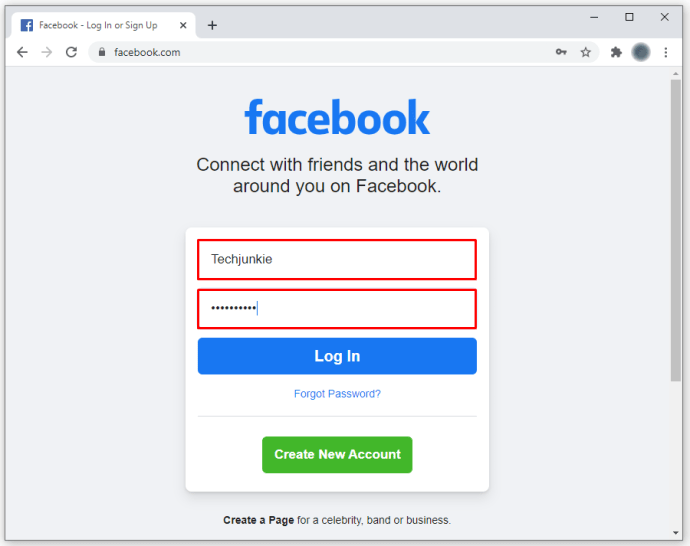
- Puudutage ekraani paremas ülanurgas oma profiilifotot.

- Klõpsake oma profiilifoto all vahekaarti „Fotod”.
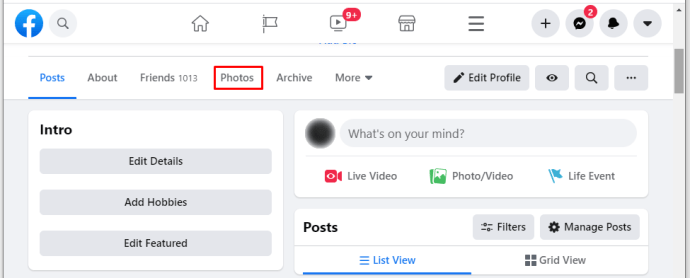
- Valige "Albumid".
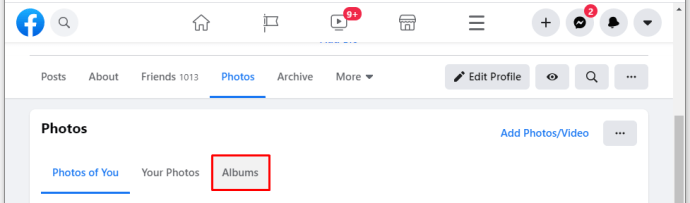
- Valige "Profiilipildid".
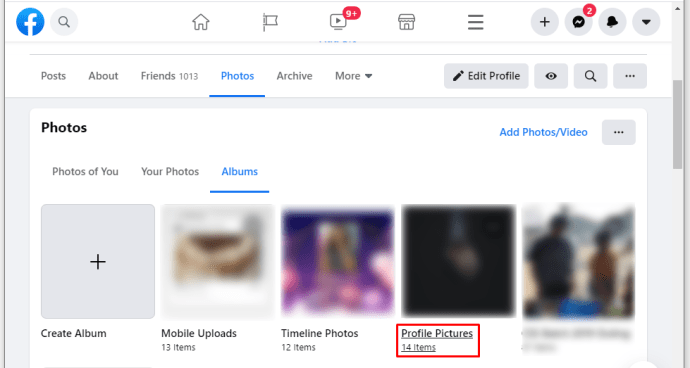
- Klõpsake oma profiilipildil.
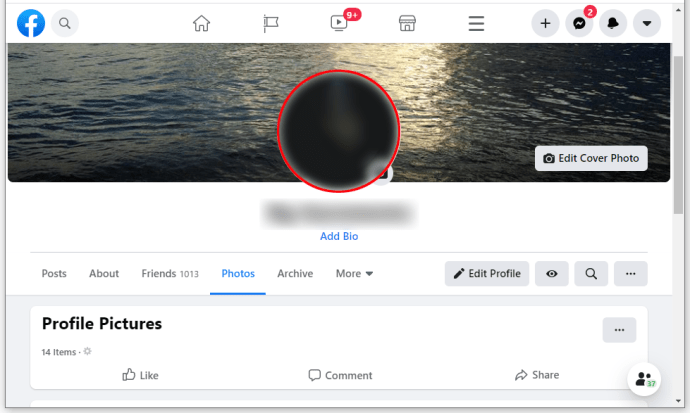
- Puudutage pildi paremas servas kolme punktiga menüüd.
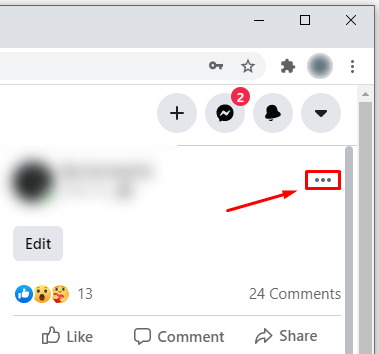
- Valige rippmenüüst „Muuda vaatajaskonda”.
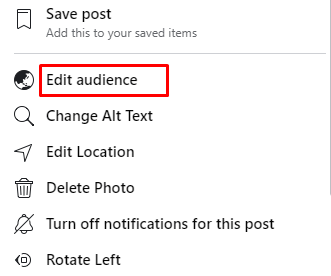
- Reguleerige sätteid. Saate valida, kas soovite, et teie fotot näeksid ainult teatud inimesed, ainult teie sõbrad jne.
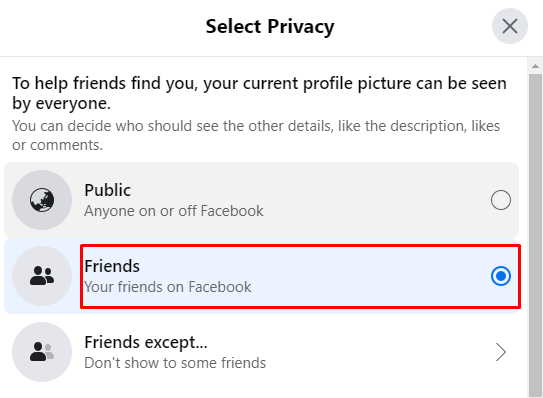
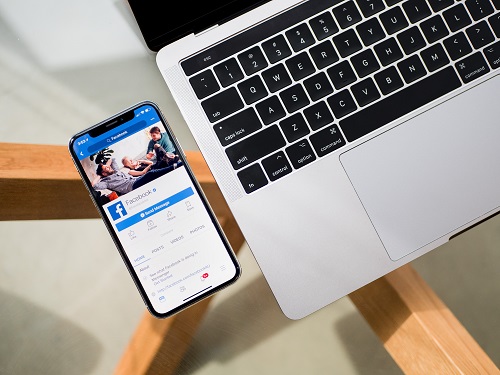
Kuidas muuta oma profiil Facebooki rakenduses privaatseks
Need, kes kasutavad tavaliselt Facebooki oma telefonis ja soovivad oma profiili privaatseks muuta, peaksid järgima alltoodud samme.
- Käivitage oma telefonis Facebooki rakendus.
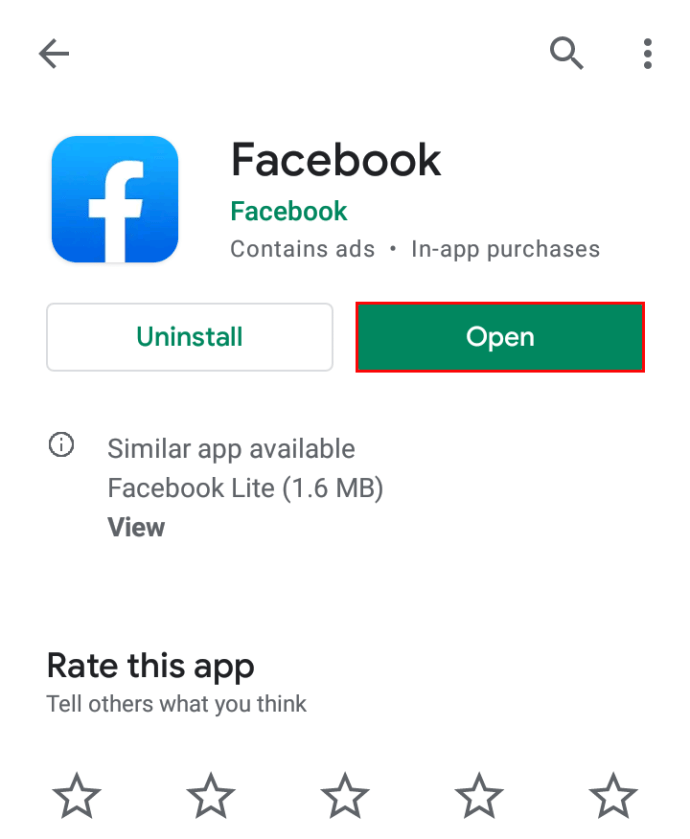
- Puudutage kolmerealist menüüd. Olenevalt telefonist asub see ekraani paremas ülanurgas või paremas alanurgas.
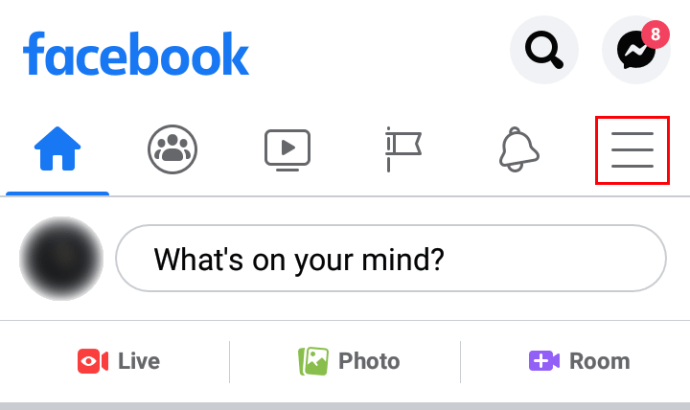
- Kerige alla jaotiseni "Seaded ja privaatsus".
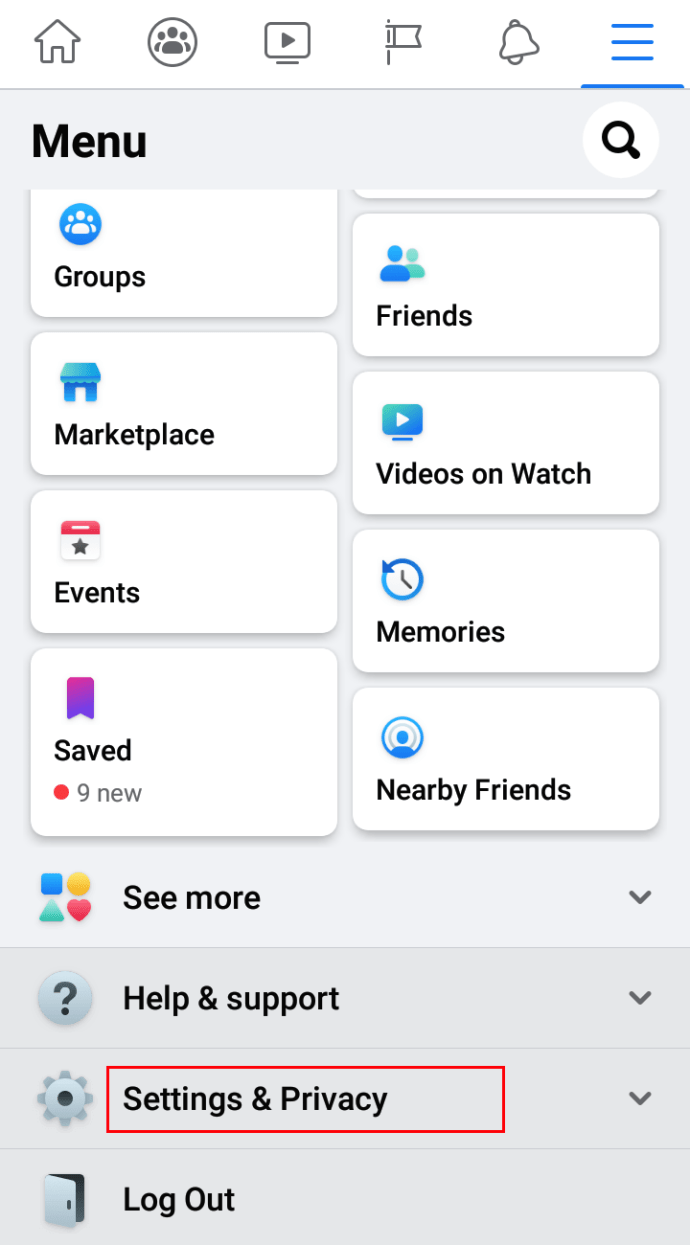
- Puudutage vahekaarti "Seaded".
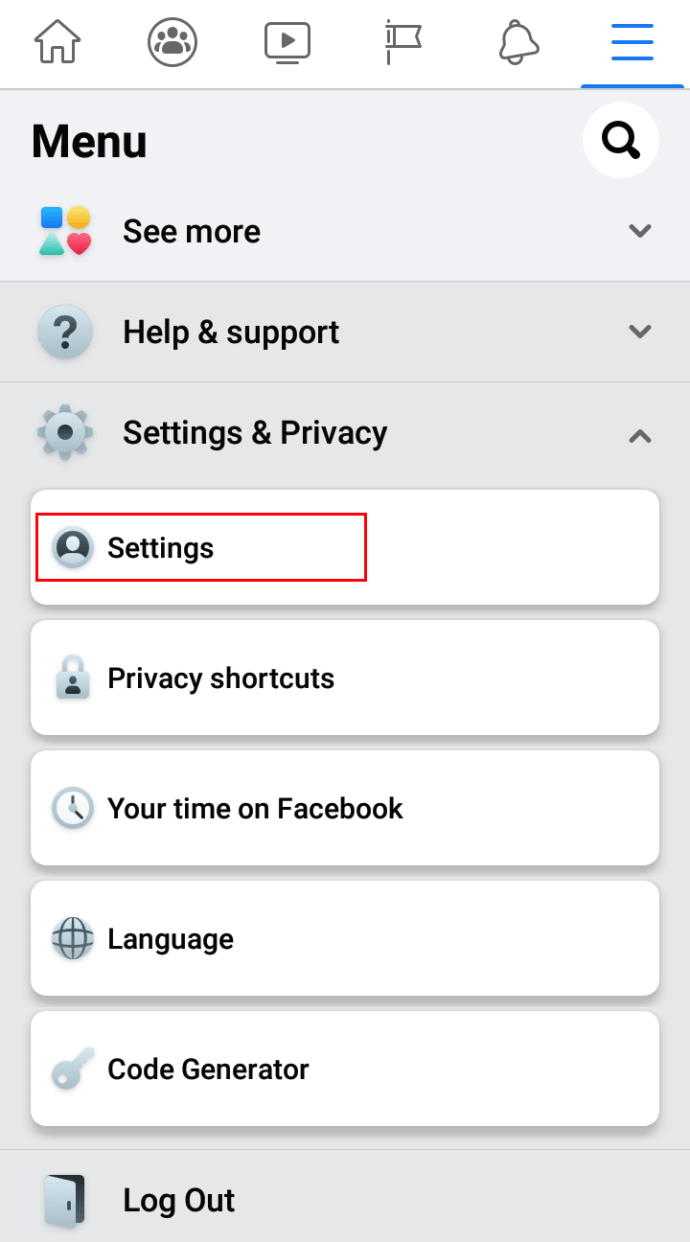
- Jaotises "Privaatsus" klõpsake "Privaatsusseaded".
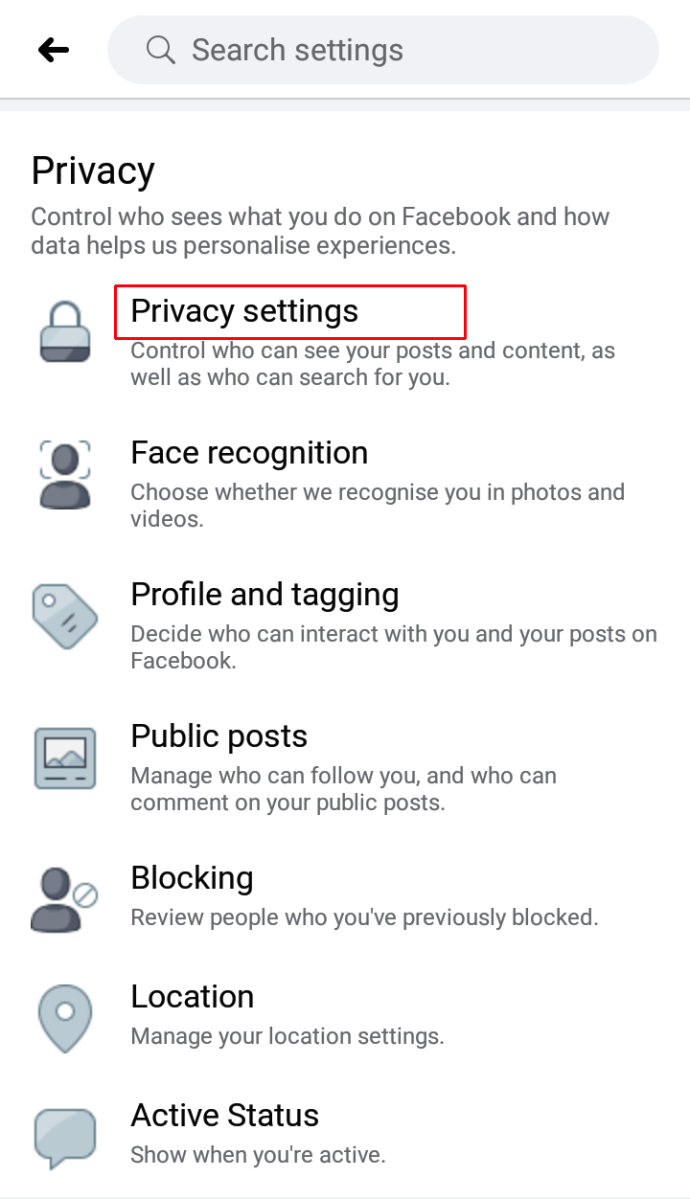
- Puudutage valikut "Kontrollige mõnda olulist seadet".
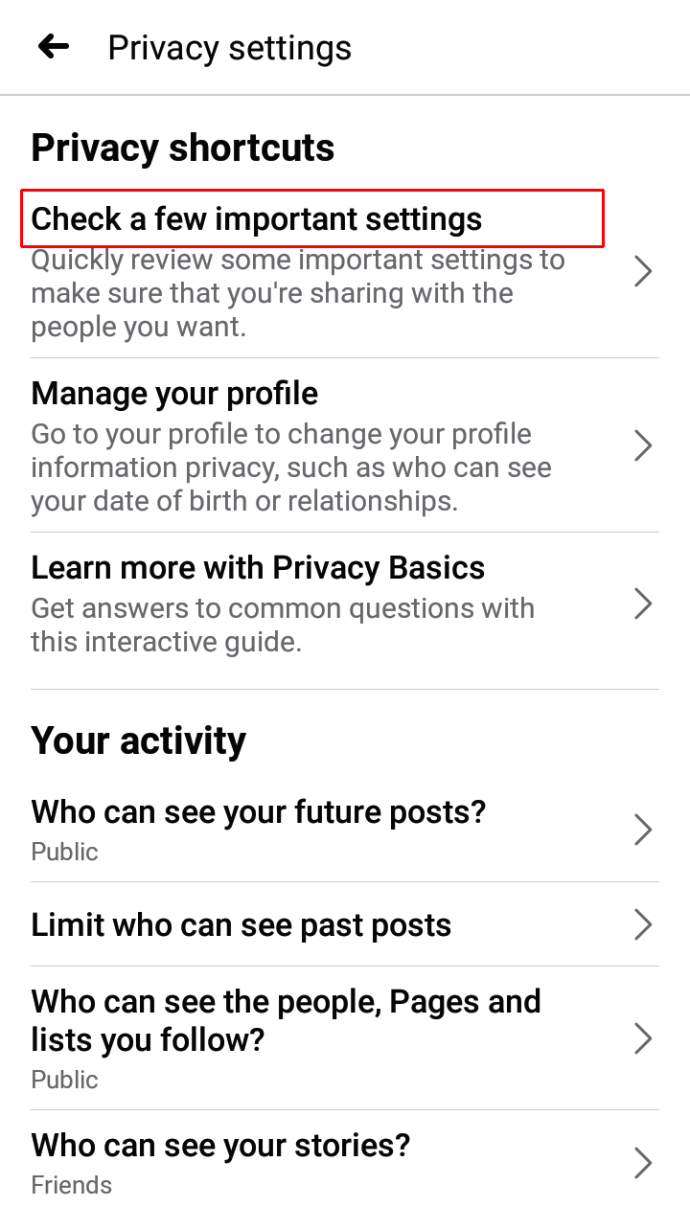
- Tehke jaotises „Privaatsuskontroll” valik „Kes näevad, mida te jagate”.
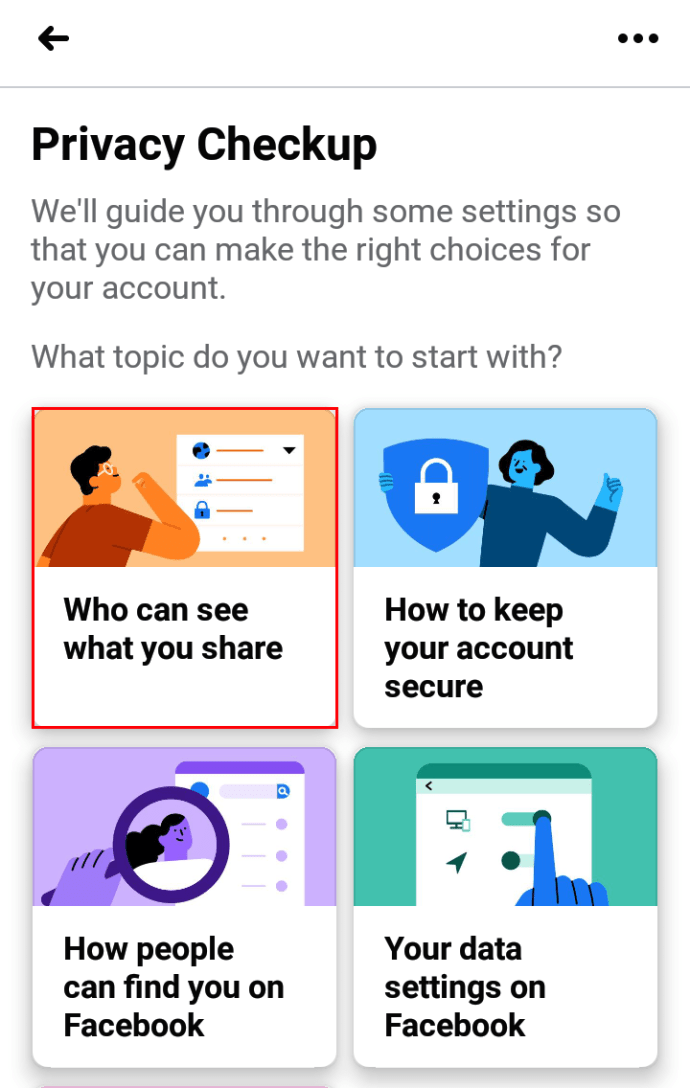
- Puudutage nuppu "Jätka".
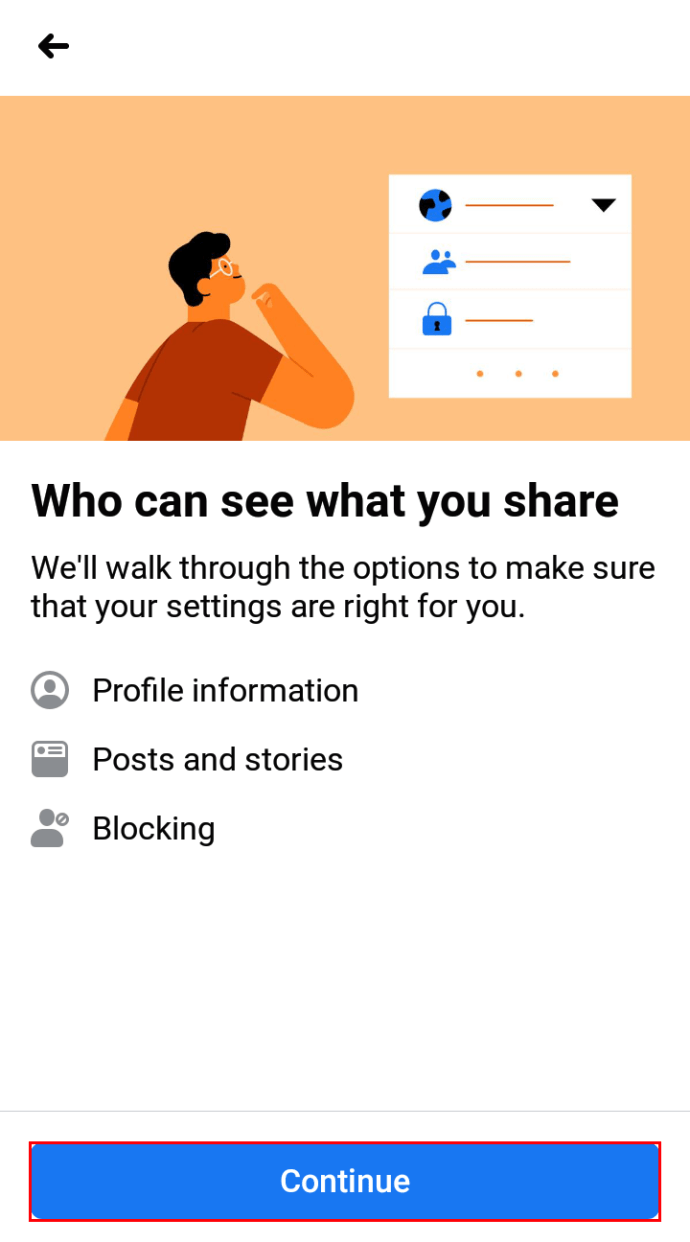
- Kerige alla jaotiseni "Sõbrad ja jälgimine" ja puudutage mõlema valiku kõrval olevat vahekaarti. Valige "Sõbrad". See tähendab, et ainult teie Facebooki sõbrad näevad teie sõprade loendit.
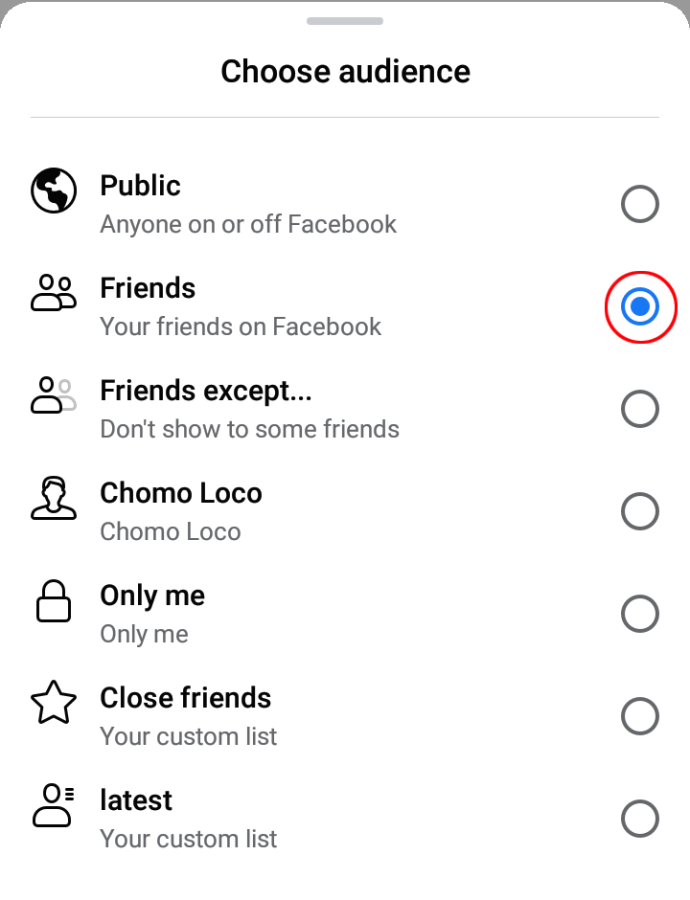
- Puudutage nuppu "Järgmine".
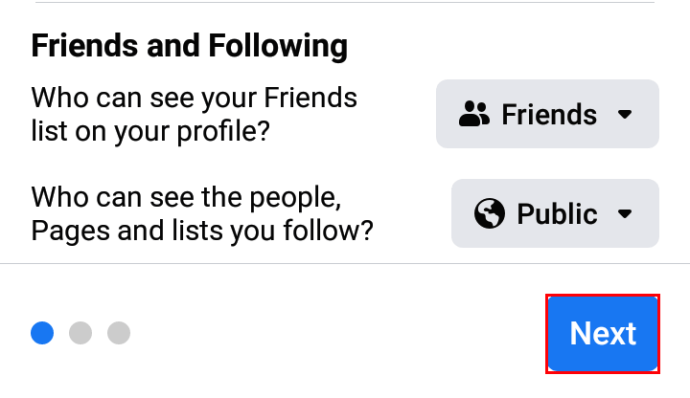
- Klõpsake nuppudel "Tulevased postitused" ja "Lood" ja valige "Sõbrad".
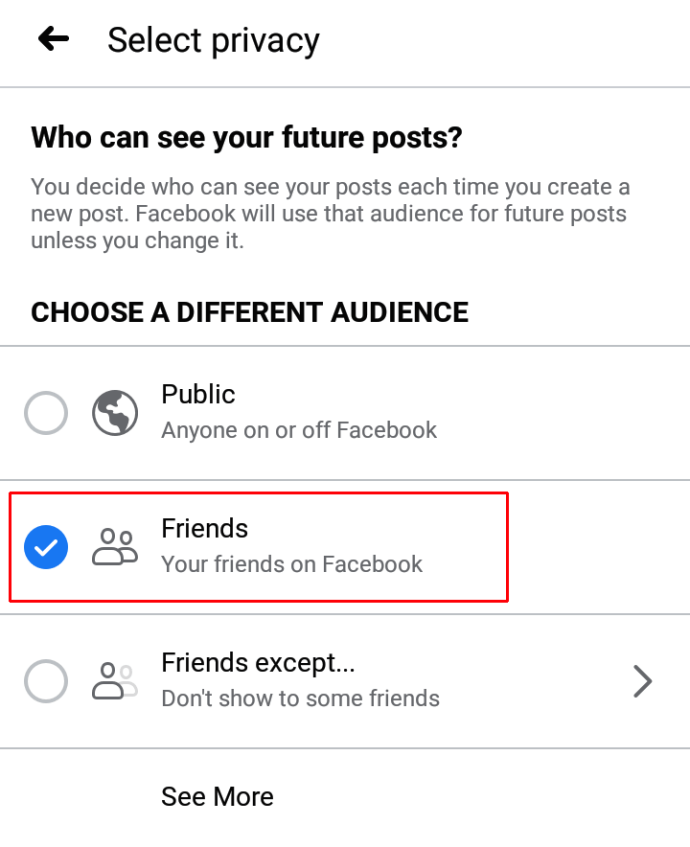
- Puudutage nuppu "Järgmine".
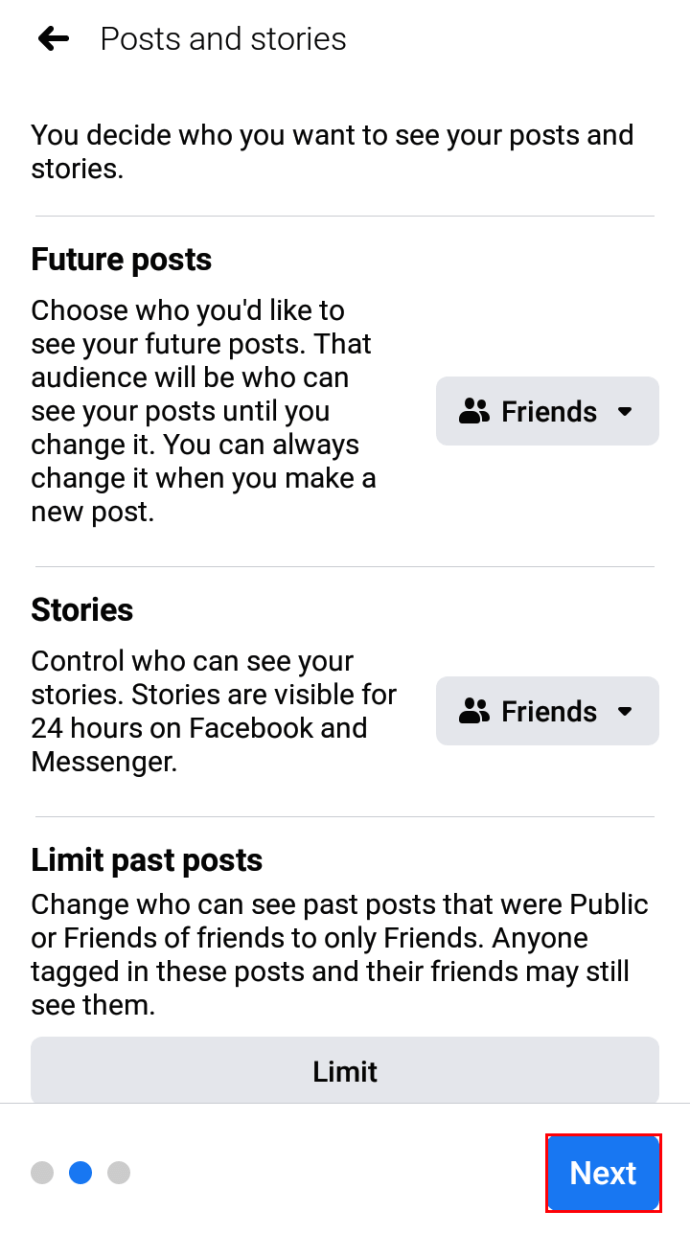
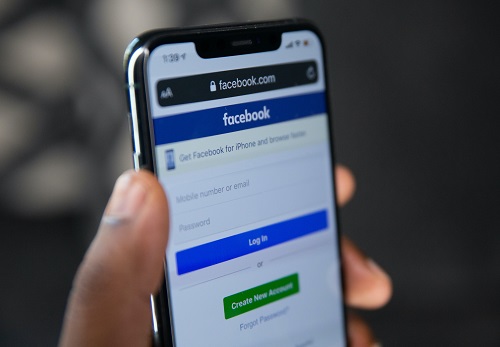
Kuidas muuta Facebooki profiil privaatseks iPhone'is ja Androidis
Kui teil on iPhone ja soovite oma Facebooki profiili privaatseks muuta, vaadake ülaltoodud juhiseid.
Kuidas muuta Facebooki profiil Androidis privaatseks
Need, kellel on Android-telefon, saavad oma Facebooki profiili privaatseks muutmiseks järgida samu samme nagu iPhone'i kasutajad. Vaadake neid ülaltoodud jaotises.
Kuidas muuta Facebooki profiil mitte-sõprade jaoks privaatseks
Mis siis, kui soovite oma Facebooki profiili sisu peita nende eest, kes pole teie sõbrad? Kuidas saate seda teha? Lihtne, järgige hoolikalt neid samme:
- Logige oma brauseris Facebooki sisse.
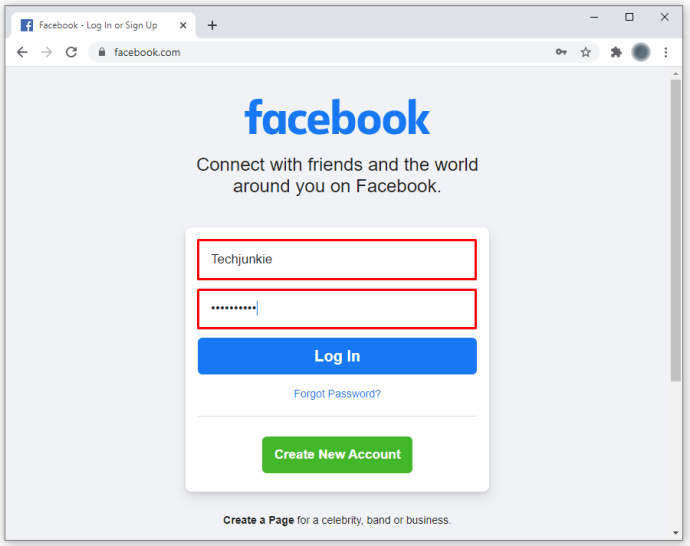
- Klõpsake nooleikooni ekraani paremas ülanurgas.
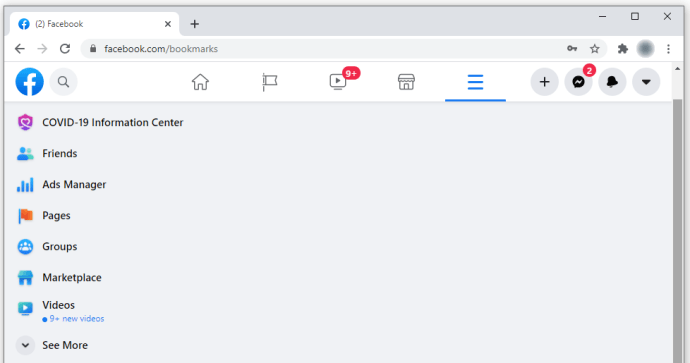
- Valige "Seaded ja privaatsus".
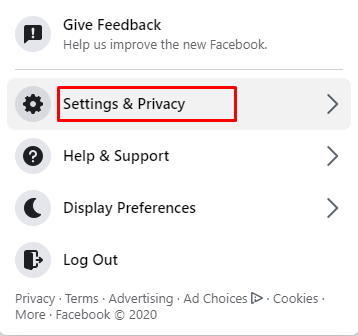
- Valige "Seaded".
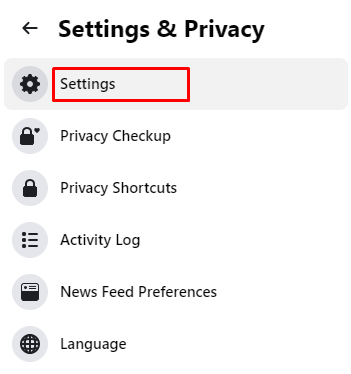
- Klõpsake parempoolses menüüs nuppu "Privaatsus".
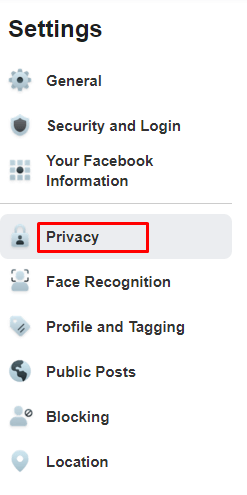
- Jaotises „Teie tegevus” näete valikut „Kes näevad teie tulevasi postitusi?”
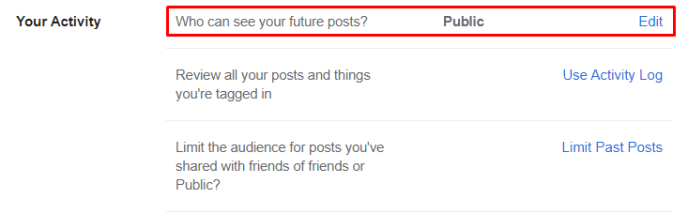
- Puudutage selle kõrval olevat nuppu "Muuda".
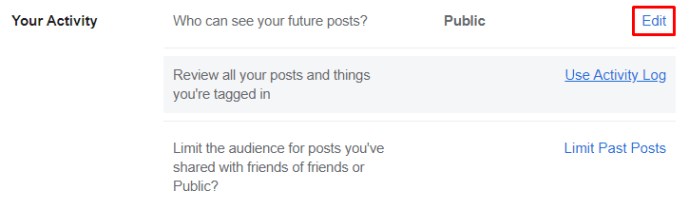
- Klõpsake "Avalik" ja valige "Sõbrad".
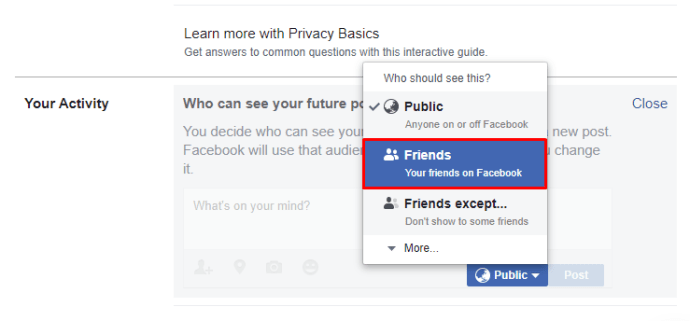
Täiendavad KKK
Oleme käsitlenud kõige levinumaid Facebooki privaatsusega seotud probleeme. Kui aga soovite rohkem teada saada, vaadake järgmises jaotises mõningaid täiendavaid küsimusi ja vastuseid.
Kuidas muuta oma Facebooki konto privaatsemaks?
Kui soovite oma Facebooki konto privaatsemaks muuta, on hea alustada sellest, kes teie tulevasi postitusi näevad. Näiteks saate peita oma sünnipäeva, suhtestaatuse, sõprade nimekirja, piirata sõbrakutseid teatud inimestega, hoida fotod privaatsena jne.
Kuidas ma saan Facebookis privaatkontot luua?
Facebookis privaatkonto loomiseks peate lihtsalt muutma oma privaatsusseadeid. Sellest artiklist leiate teavet selle kohta, kuidas seda arvutis või telefonis teha.
Kuidas ma saan oma Facebooki profiili täiesti privaatseks muuta?
Kui soovite omada täiesti privaatset Facebooki profiili, veenduge, et kõik seaded, kus saate valida "Sõbrad" ja "Avalik", on seatud "Sõbrad". See hõlmab teie sünnipäeva, postituse nähtavust, profiilipilti, e-posti aadressi, suhte staatust jne.
Säilitage oma Facebooki privaatsus
Facebooki profiili privaatseks muutmine on suhteliselt lihtne. Järgige lihtsalt selles artiklis esitatud juhiseid ja teil ei teki probleeme.
Mis on teie põhjus oma Facebooki profiili privaatseks muutmiseks? Andke meile teada allpool olevas kommentaaride jaotises.